¿Tienes Nova Launcher? Convierte tu Android en un Pixel en menos de 2 minutos
Si Nova Launcher es el rey de la personalización en Android y la interfaz de los Google Pixel ofrece la mejor experiencia... ¡Ya estábamos tardando en unirlos!
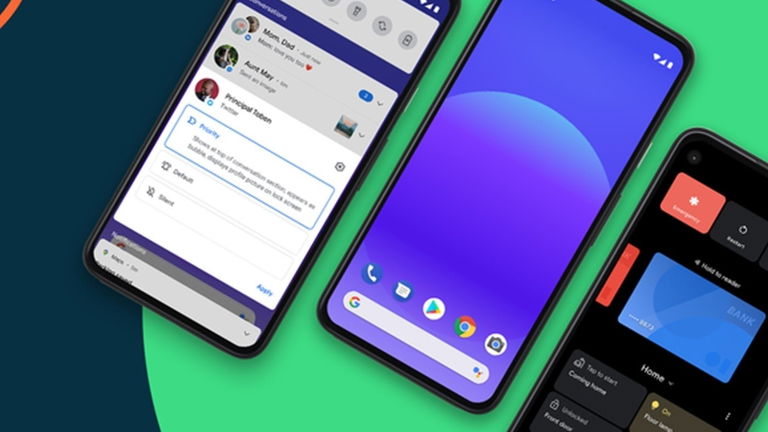
Desde su nacimiento, las dos grandes ventajas de Android han sido la apertura de su plataforma, que permite poder ver al sistema operativo en prácticamente todo tipo de dispositivos, y las enormes posibilidades de personalización que ofrece, que hace que no existan dos smartphones Android iguales si sus usuarios quieren.
De hecho, la mayoría de usuarios avanzados de Android instalan nada más encender sus terminales un launcher personalizado con el que poder modificar la interfaz de sus smartphones o tabletas, y si en esto de la customización existe un rey en Google Play Store, ése es sin duda un Nova Launcher del que ya os hemos dado trucos y detalles para aprender a usarlo mejor que nadie.
En todo caso, sabemos que muchos de vosotros ya sois entusiastas de Nova Launcher, así que esta vez vamos a enseñaros a conseguir en menos de 5 minutos la interfaz y la experiencia más buscada de la plataforma Android, que no es otra que la de los Google Pixel con su limpísima interfaz Pure Google.
Y lo mejor de todo, es que podéis hacerlo siguiendo unos sencillos pasos que ahora os enseñamos de la mano de Android GadgetHacks, y descargando un par de ficheros que también os proporcionaremos para facilitar la tarea... ¿Queréis la experiencia Pixel en vuestros Android? ¡Pues vamos a por ello sin más dilaciones!
Cómo conseguir con Nova Launcher que tu Android se comporte como un Google Píxel en sólo 2 minutos de reloj
Lo primero es confirmaros que efectivamente este truco funcionará tanto con Nova Launcher Prime, la versión de pago, como con Nova Launcher en su versión gratuita, aunque obviamente si pagáis dispondréis de más opciones de personalización futura sobre esta base. El paso del tutorial es este, así que aquí os dejamos los enlaces de descarga de Nova Launcher como instalación imprescindible:
Nova Launcher (gratis) | Google Play
Nova Launcher Prime (5,25 €) | Google Play
1. Instalar el Pixel Icon Pack
Otra descarga más desde Google Play Store, en este caso totalmente gratis, en forma de un pack de iconos que emula a la perfección el estilo flat de la interfaz de Google para sus smartphones propietarios.
Estos packs de iconos se integran a las mil maravillas en Nova y podréis seleccionarlo sin problemas desde los propios ajustes de Nova Launcher, aunque el fichero de backup de Nova que os adjuntaremos ya lo incluye preseleccionado para facilitaros al máximo la tarea:
Pixel - icon pack (gratis) | Google Play
2. Instalar Nova Google Companion
Para poder utilizar el feed de Google Discover tal cual funciona en los Pixel, arrastrando hacia la izquierda vuestro escritorio principal, tendréis que instalar este APK para disponer de la aplicación Nova Google Companion integrada en Nova Launcher. Debéis habilitar la instalación de aplicaciones externas en vuestro móvil, porque el APK lo tenéis disponible aquí mismo en Mediafire:
Nova Google Companion APK (desde Mediafire)
Seleccionando el fichero de configuración en Nova Launcher.
3. Descarga el backup con el diseño de Nova Launcher
Como ya os comentábamos, os dejamos directamente el archivo de configuración de Nova Launcher ya preparado, con el fin de que no tengáis que bucear entre sus cientos de opciones para dejarlo todo correctamente ajustado:
Plantilla para Nova Launcher (Tema Oscuro - desde Mediafire)
Plantilla para Nova Launcher (Tema Claro - desde Mediafire)
Por desgracia, el sistema no está preparado para ajustarse automáticamente con los temas claros y oscuros según el horario y la luz ambiental, así que tendréis que descargaros el elegido, o ambos, y configurarlo en vuestros dispositivos. ¿Que cómo se hace esto?
Veamos, si ya tenéis instalada la app de Nova Launcher debéis ir a sus ajustes y borrarle los datos para empezar desde cero. Si lo instaláis de nuevas o ya habéis borrado los datos, estáis listos para importar el archivo del diseño que os habéis descargado hace un ratito en este mismo paso del tutorial.
Para ello, en el asistente inicial de Nova os darán la oportunidad de elegir vuestro diseño de inicio, y al pulsar en el botón de "Examinar" podréis buscar en las carpetas de descargas el archivo concreto que habéis conseguido, para aplicarlo directamente y no tener que configurar nada más en la interfaz.
Nova Launcher ya con su interfaz Pixel configurada y terminada.
4. Haz los últimos retoques y configura tus widgets
En el escritorio os encontraréis ya un widget añadido y adaptado en tamaño, para que configuréis de un modo sencillo el popular “At a glance” de Google simplemente pulsando y aceptando el añadido del widget con las opciones de "Permitir siempre" y "Crear".
Aseguraos antes de que tenéis instalada la aplicación de Google en el dispositivo, obviamente, porque este widget se encargará de ofreceros toda la información más importante que necesitáis, bien contextualizada y aprovechando todo lo que Google sabe de vosotros.
Por último, tan sólo tendréis que añadir al dock inferior las aplicaciones y accesos directos que queráis, reemplazando los iconos atenuados, y ya tendréis un Pixel en vuestro smartphone Android gastando sólo un poquito de tiempo, sin curva de aprendizaje y con todo lo necesario para conseguirlo ya disponible de forma directa... ¿Así no es tan difícil, no?
Más información y créditos | Android GadgetHacks